怎么定制一本纪念册?
step1:从分类中选择纪念册
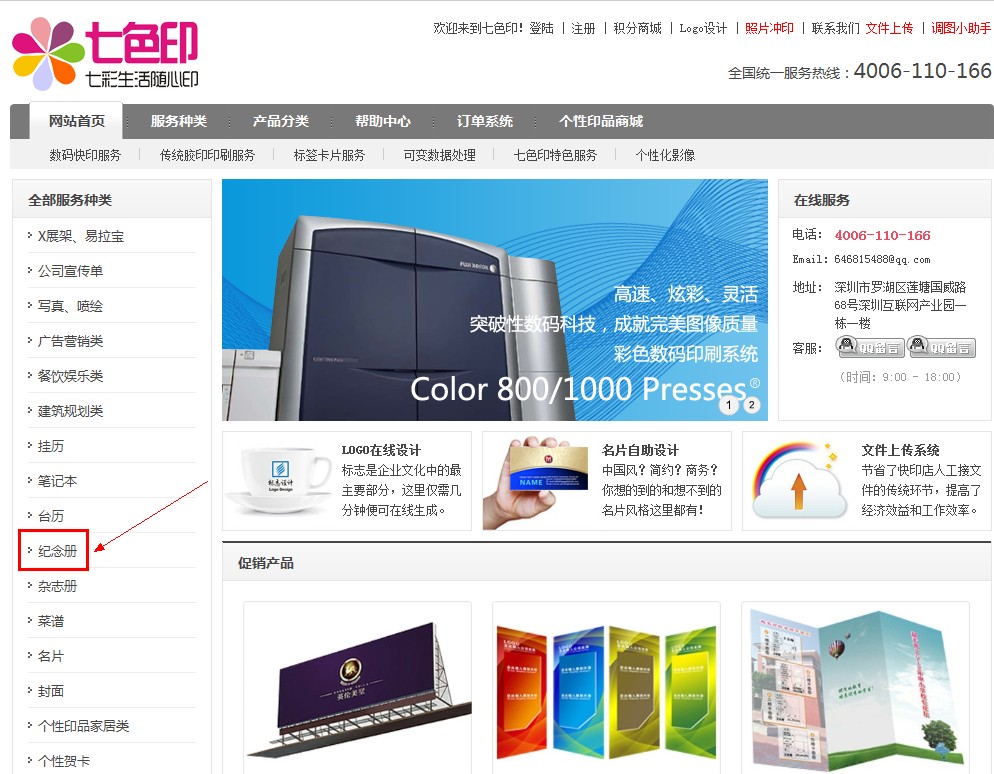
step2:进入产品列表,选择您喜欢的模板。
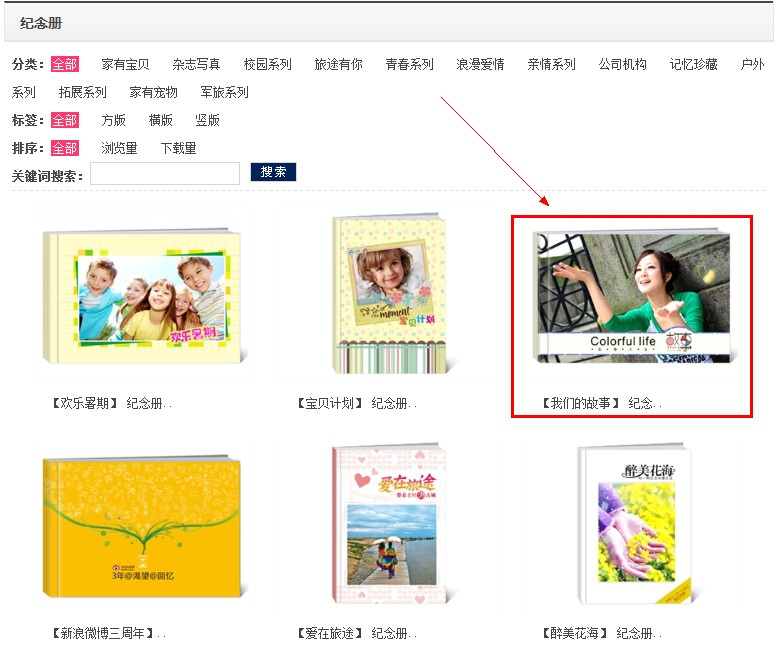
step3:进入产品详情,选择装订类型,尺寸大小后点击:“开始定制”
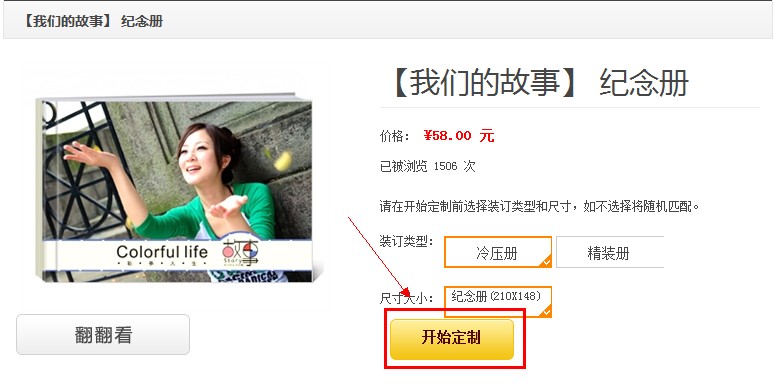
step4:进入编辑器,点击:“上传图片”,上传您需要制作成册的照片。
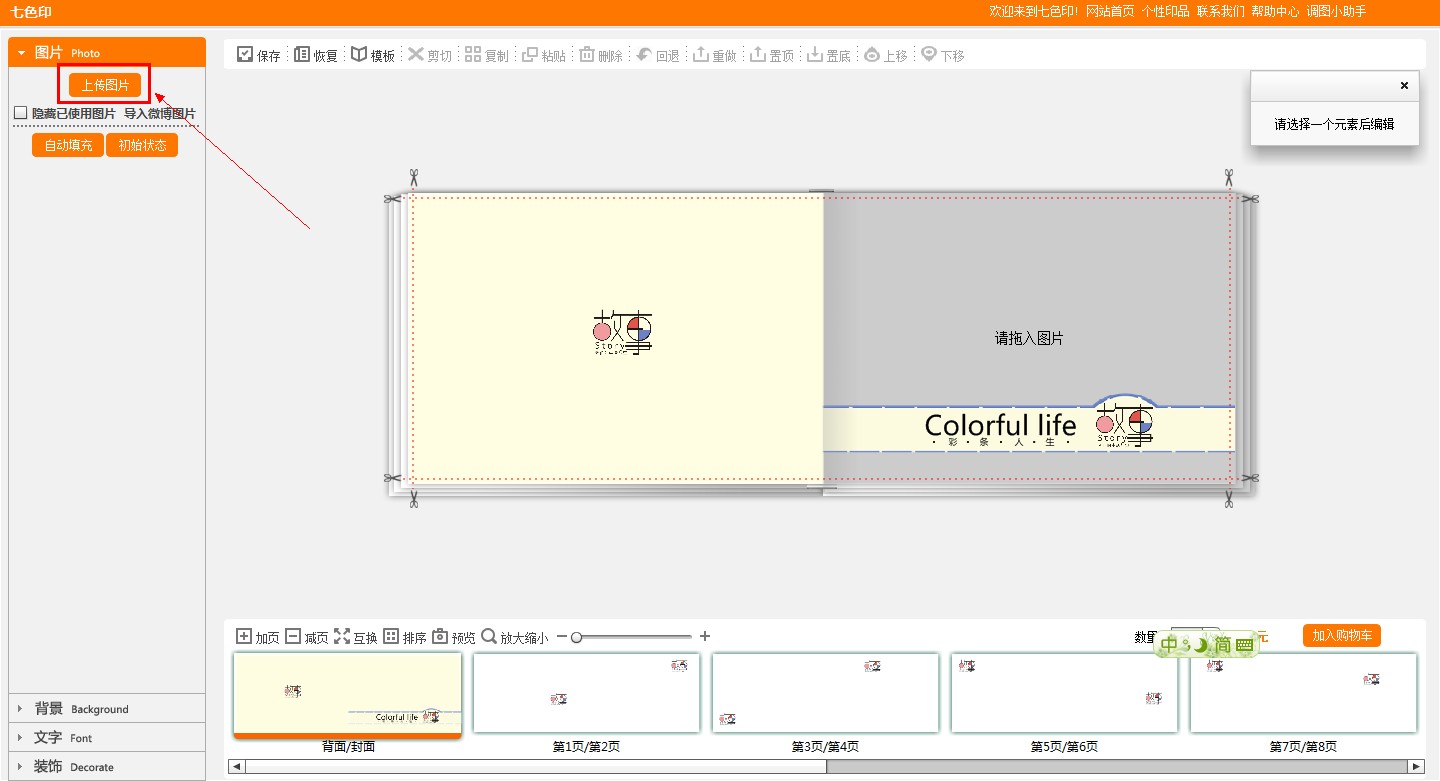
step5:开始DIY!快速排版(自动填充)&手动填图!
①如果你只是单纯的想要按照照片的上传顺序依次填入照片,自动填充功能是首选噢~~~
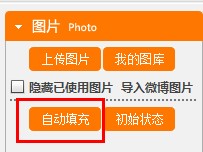
tips:在快速排版中点击“自动填图”按钮,照片书就会自动按照你照片上传的顺序填好图哟!
②如果你选择了手动一张张填图,那就加油哦~~成果不可小觑!
tips:填图的时候,请拖动左边的照片到右边标明了“请拖入图片”的照片区域,如下图。
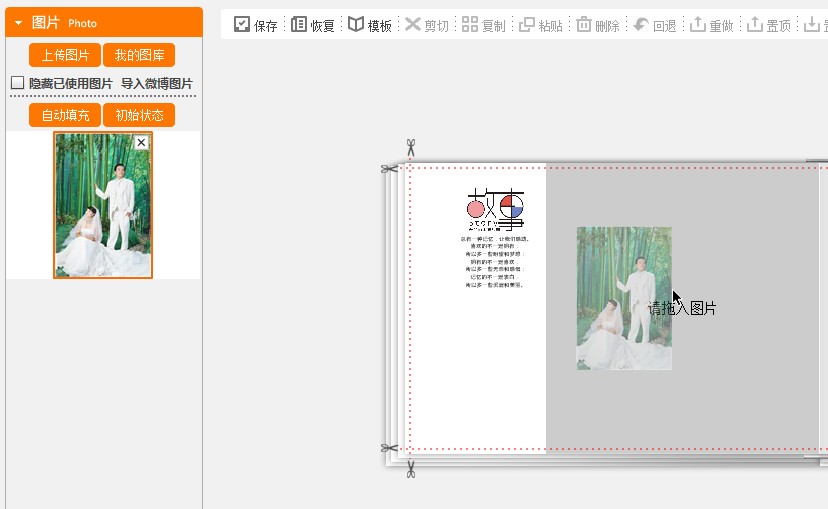
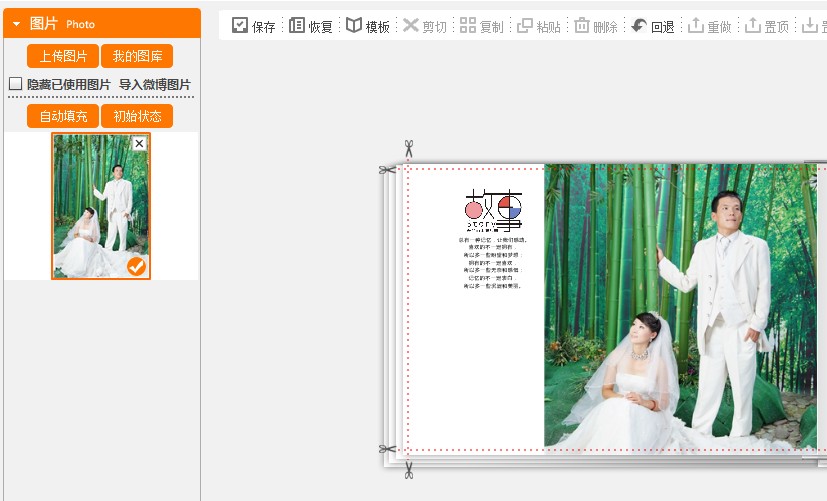
step6:照片调整&文字编辑&背景替换&添加装饰
tips:双击照片,会出现照片编辑。可以给照片添加老照片,黑白效果;高级里面可以调整亮度、对比、饱和、锐化;单击照片可以旋转照片到你喜欢的角度;当照片和其他照片或装饰有重叠时,还可以将照片上移或下移一层图层。您还可以为照片加上边框~
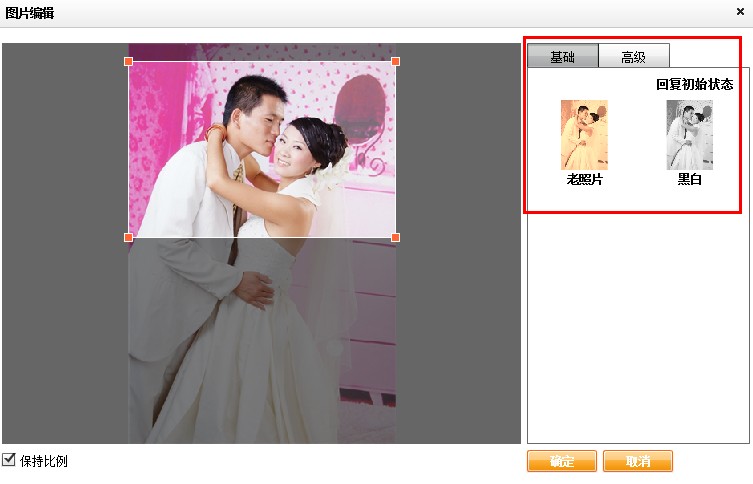
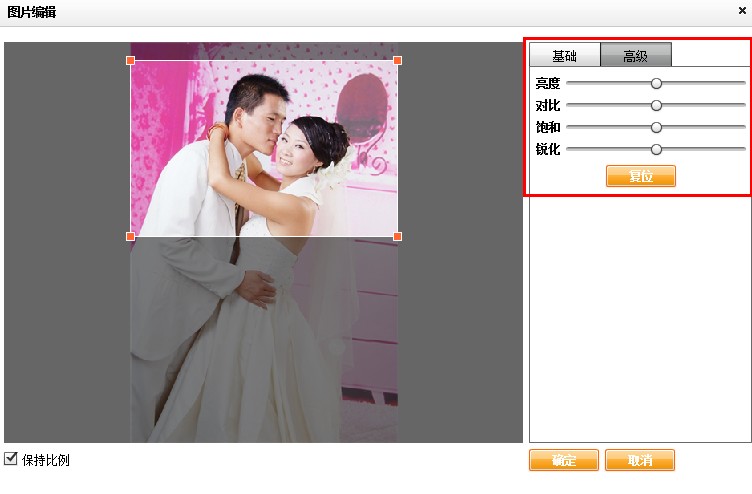

旋转照片
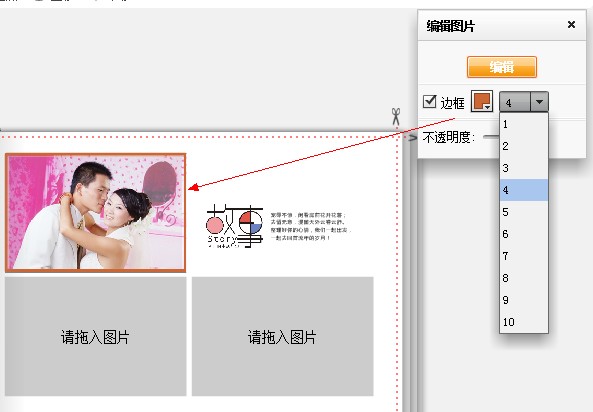
加上边框~
tips:双击编辑文字,编辑完成后设置文字字体和颜色等。(ps:如果想要在空白处增加文字,可以从左侧栏的“文字”栏中选择喜欢的字体,并拖拽到空白处。)
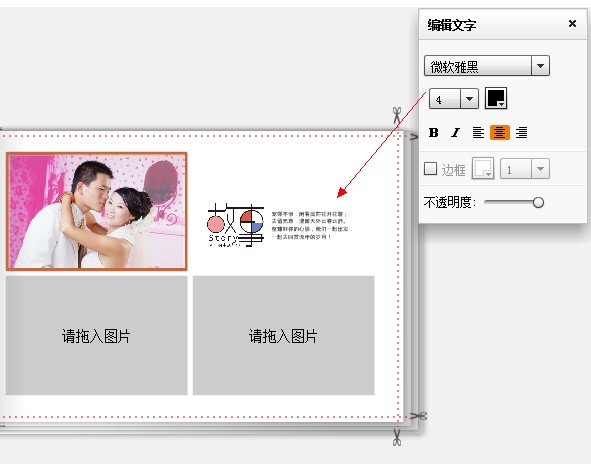

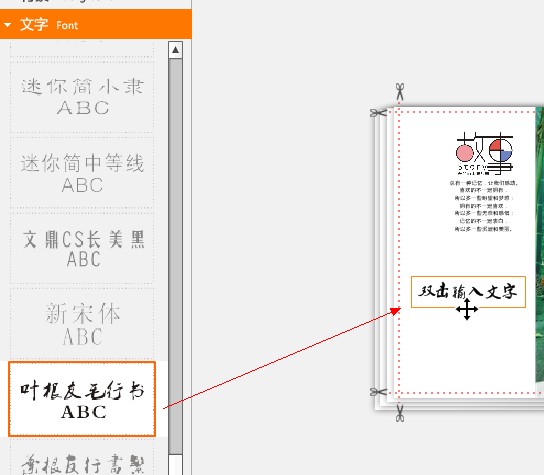
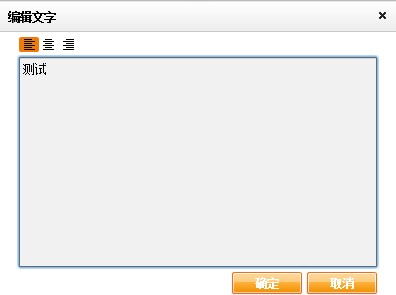
tips:如果需要替换照片书当页背景图,可以点击左侧栏的“背景”栏,点击更多背景,进入素材库,您可以点击您喜欢的背景,选择后关闭,然后拖动你喜欢的背景图到制作区,就可以替换成功了。您也可以使用单色背景~
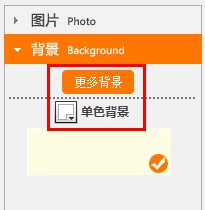
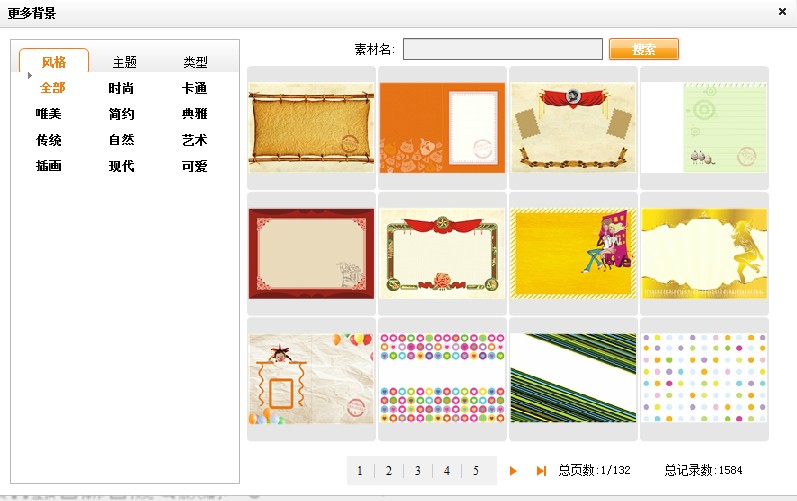
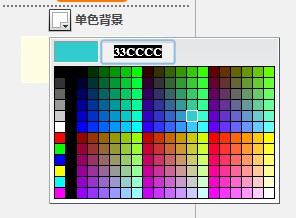
tips:如果你想给你的照片书添加更多的装饰,可以点击左侧栏的“装饰”,点击更多装饰,进入装饰素材库,您可以点击您喜欢的素材,选择后关闭,然后拖动你喜欢的装饰到制作区,再随意调整大小和位置。
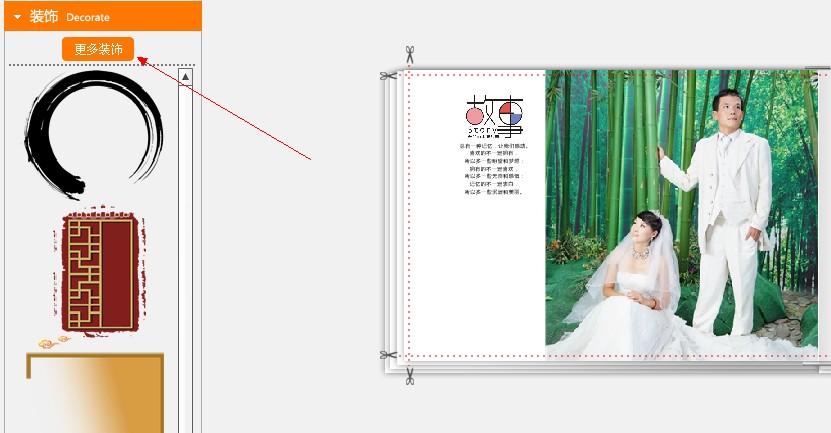
提醒大家,在制作的过程中要学会使用保存噢~~~不然很有可能出现电脑卡机,辛苦做的作品就这么离你而去...~~~~(>_<)~~~~

制作完成后,可以预览下效果~~~然后放入购物车就可以去付钱了,嘿嘿~~~
